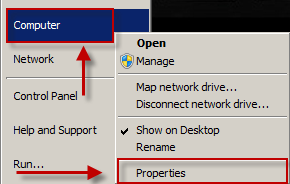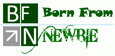Ada beberapa hal yang perlu diperhatikan sebelum mengubah ukuran partisinya, seperti :
* Tutup semua aplikasi lain
* Defragment drive yang akan dipartisi, yaitu C: dan D:. Kalau melalui bawaan windows klik kanan drive yang diinginkan, klik Properties > Tools > Defragmentation , kemudian klik Defragment Now…
* Jika perlu lakukan pengecekan hardisk. Klik kanan drive C: atau D: pilih Properties > Tools > Error-checking > Check Now… Pilih 2 opsi yang tersedia dan Klik Start untuk melanjutkan
* Sisakan free space sekitar 10% di hardisk yang akan dikurangi.
* Jika jumlah file di drive D: sangat banyak, sebaiknya dipindah ke drive lain terlebih dahulu, atau zip dan dijadikan satu file. Karena file yang banyak, akan membuat pemindahan file lebih lambat
* Jika memungkinkan, backup data penting anda
Setelah hal-hal di atas sudah dilakukan dan sudah dipastikan bahwa kondisi drive masih baik, mka selanjutnya kita dapat melakukan proses mengubah partisi drive C:
Pada Windows 7 terdapat fitur untuk membuat partisi hardisk tanpa harus menginstall suatu software seperti partition magic atau easus, dll. Untuk membuat partisi hardisk pada windows 7 caranya adalah sebagai berikut…
1. Klik menu start > Klik kanan Computer > Manage
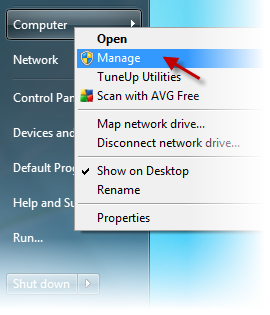
2. Pilih Disk Management > Pilih Drive yang ingin dibagi, lalu klik kanan > Pilih Shirink Volume.

3. Kemudian tentukan jumlah volume yang akan di buat, pada kasus ini saya ingin membuat partisi sebesar 14000MB atau 14GB.

4. Tunggu sampai proses selesai, kemudian partisi akan bertambah. Klik kanan pada partisi baru > New Simple Volume.

5. Proses pembuatan drive baru dimulai, klik next untuk melanjutkan.
6. Kita akan diminta untuk menentukan jumlah volume drive yang ingin dibuat.

7. Kemudian kita diminta juga untuk menentukan driver letter, silahkan disesuaikan
8. Selanjutnya kita harus menentukan format drive serta label dari drive yang ingin kita buat.

9. Klik Finish untuk memproses.
10. Selesai, jika diminta untuk memformat partisi silahkan format. Tanpa di formatpun tidak masalah.
Baca selengkapnya Born From Newbie: Oktober 2011